4 روش ترکیب دو یا چند عکس (اندروید آیفون ویندوز)
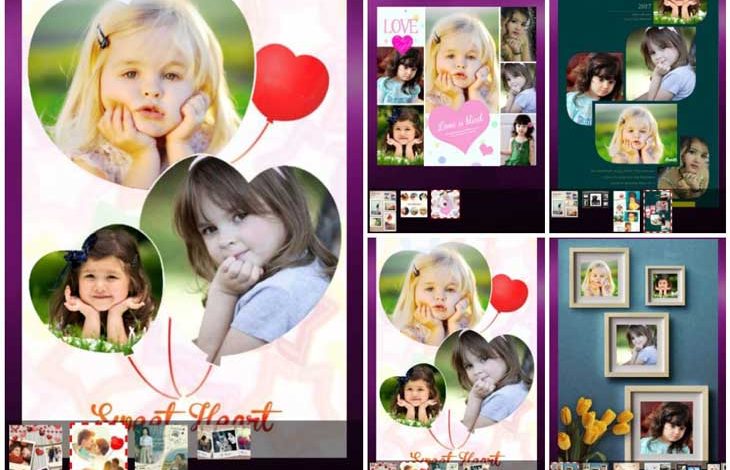
ممکن است مرتباً با آیفون یا تلفن اندروید عکس بگیرید تا لحظات خاص زندگی روزمره خود را حفظ کنید. و به احتمال زیاد عکسهای خود را با دوستانتان در نرم افزارهای اجتماعی مانند فیسبوک ، توییتر، اینستاگرام و موارد دیگر به اشتراک می گذارید. بسیاری از اوقات می خواهید دو یا چند عکس را در یک عکس جدید ترکیب کنید ، اما نمی دانید چطور این کار را انجام دهید.
اینجا در این مقاله ، ما به شما نشان خواهیم داد که چگونه تصاویر را با هم ترکیب کنید. چه بخواهید عکس های آیفون را با هم ادغام کنید و چه دو تصویر را در اندروید با هم ترکیب کنید، بعد از خواندن این مقاله می توانید روش مناسب را پیدا کنید.
قسمت 1. روش ترکیب عکس ها با Pic Stitch در آیفون
اگر کاربر آیفون هستید ، باید به این قسمت توجه کنید. ما به شما نمی گوییم ، از فوتوشاپ برای ترکیب تصاویر در کامپیوتر استفاده کنید. در عوض ، ما یک برنامه کاربردی آسان به نام Pic Stitch را برای ترکیب عکس ها به طور مستقیم بر روی آیفون به شما معرفی می کنیم .
Pic Stitch ، یکی از محبوب ترین برنامه ترکیب تصاویر برای ترکیب دو یا چند عکس در آیفون است . این برنامه با طراحی ساده و ویژگی های ویرایش قدرتمند ، به شما این توانایی را میدهد تا به سرعت عکس های خود را شگفت انگیز کنید. علاوه بر این ، با تصاویر و فیلم ها به خوبی کار می کند. پس از ترکیب عکس ها ، می توانید آنها را به راحتی در شبکه های اجتماعی مورد علاقه خود از جمله فیسبوک ، توییتر و اینستاگرام به اشتراک بگذارید. ابتدا باید آن را از App Store نصب کنید.
مرحله 1. Pic Stitch را راه اندازی کنید
این ترکیب کننده تصاویر را در آیفون دانلود و نصب کنید و سپس روی آیکون آن ضربه بزنید تا باز شود.
مرحله 2. pattern را انتخاب کنید
این برنامه انواع مختلفی از الگوها را برای انتخاب شما فراهم می کند. می توانید مورد دلخواه خود را انتخاب کنید.
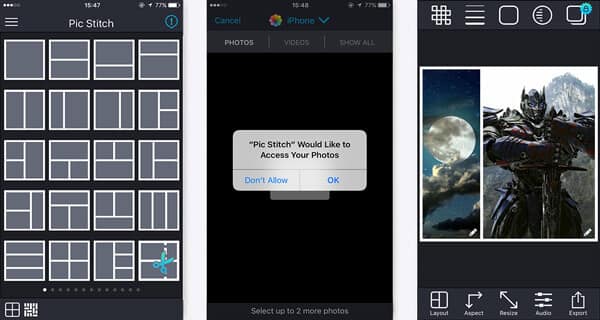
مرحله 3. اضافه کردن تصاویر آیفون
برای افزودن عکس آیفون خود ، یکی از قسمتهای خاکستری خالی را لمس کنید. درصورتیکه به Pic Stitch اجازه دسترسی به عکسهای خود را بدهید ، فوری برای این درخواست شما تصمیم گیری می کند. برای انتخاب تصاویر موجود در ” Photo Album ” روی ” OK ” ضربه بزنید. با این روش می توانید عکس ها را به جاهای خالی خاکستری دیگر اضافه کنید.
مرحله 4. ترکیب تصاویر در آیفون
زمانی که همه تصاویر مورد نیاز را به این ترکیب کننده عکس اضافه می کنید ، ویرایش های دیگری روی تصاویر انجام می دهید. و می توانید حاشیه عکس مورد نظر خود را انتخاب کنید. سپس می توانید بر روی دکمه ” Export ” ضربه بزنید تا تصویر ادغام شده به Photo Album ، iMessage و اینستاگرام فرستاده شود یا آن را در فیسبوک ، توییتر ، Pinterest و موارد دیگر به اشتراک بگذارید.
قسمت 2. روش ادغام عکس ها با Photo Grid در اندروید
در مورد ترکیب دو عکس اندروید با هم چطور؟ اگر از دستگاه اندروید استفاده می کنید و نیاز به ادغام عکس ها دارید. می توانید Photo Grid را امتحان کنید.
Photo Grid – ویرایشگر عکس کلاژ، یکی از محبوب ترین سازندگان کلاژ عکس برای اندروید است. با کمک آن ، می توانید به راحتی با استفاده از فیلتر خارق العاده و افزودن استیکر و متن ، تصاویر را ترکیب کرده و عکس ها را تزیین کنید. این برنامه چندین عملکرد ویرایش را برای شما فراهم می کند تا تصویر خود را سفارشی کرده و جلوه های خروجی را تنظیم کنید. شما فقط باید آن را دانلود کرده و امتحان کنید.
مرحله 1. Photo Grid را باز کرده و حالت مناسب را انتخاب کنید. در اینجا ما “Grid HD” را مثال می زنیم.
مرحله 2. برای انتخاب عکس از photo album روی آن ضربه بزنید.
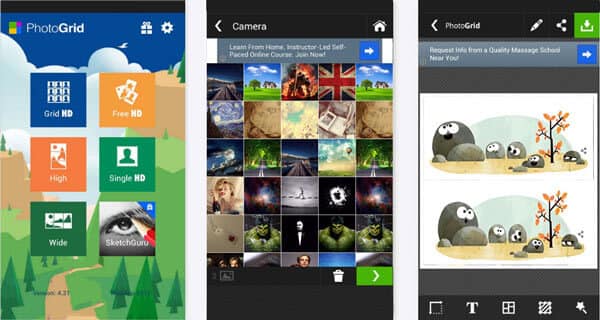
مرحله 3. عکس هایی را که می خواهید ترکیب کنید انتخاب کنید، همه عکس های انتخاب شده در پایین صفحه ظاهر می شوند. برای ادامه روی فلش سبز در پایین سمت راست صفحه ضربه بزنید.
مرحله 4. بعد از قرار دادن تصاویر اندروید خود در این برنامه ، می توانید تصویر را ویرایش کرده و جلوه هایی به آن اضافه کنید. اگر می خواهید عکس را ذخیره کنید ، فقط روی فلش سبز در سمت راست بالای صفحه ضربه بزنید. رزولوشن را برای خروجی عکس انتخاب کنید و کلاژ در آلبوم PhotoGrid در گالری ذخیره می شود.
قسمت 3. نحوه ترکیب و ویرایش تصاویر در اندروید به وسیله Photo Editor
ویرایشگر عکسphoto editor ترکیبی از برنامه سلفی زیبایی ، استیکر ها و فیلترها است. ویژگی ترکیب تصویر یکی از جذاب ترین ویژگی های این برنامه ویرایش عکس اندروید است. این یک برنامه زیبایی برای تنظیم صورت و بدن شماست. با پشتیبانی از بیش از 100 فیلتر و افکت، می توانید قبل از ترکیب ، تصاویر خود را در سبک های مختلف ایجاد کنید. با تهیه استیکر های neon\emoji\cartoon شما می توانید تصویر خاص خود را ایجاد کنید.
مرحله 1. این apk را روی تلفن اندروید خود دانلود کنید ، بلافاصله نصب و باز کنید.
مرحله 2. عکسی را که می خواهید ویرایش کنید از آلبوم عکس خود انتخاب کنید.
مرحله 3. جلوه های ویرایشی مانند صورت ، بدن و غیره انتخاب کنید.
مرحله 4. عکس هایی را که می خواهید در یک تصویر نشان دهید ترکیب کرده و آن را در تلفن خود ذخیره کنید
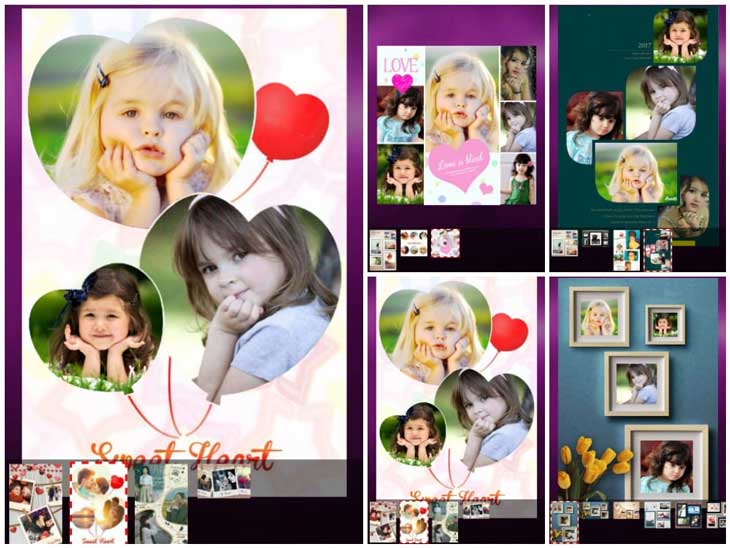
قسمت 4. روش ترکیب تصاویر برای ساخت فیلم ها با بهترین سازنده عکس کلاژ در کامپیوتر
برای به اشتراک گذاشتن بهتر عکس های خود با دوستان و خانواده ، فقط ادغام تصاویر با هم کافی نیست. ترکیب عکس های خود در یک فیلم یک روش خوب و لذت بخش برای زنده نگه داشتن این خاطرات است.
در اینجا ما بهترین سازنده تبدیل عکس به کلاژ ویدیو – Aiseesoft Video Converter Ultimate برای کمک به شما در ساخت فیلم های خود با تصاویر ، ویدیوها و موسیقی را بسیار توصیه می کنیم. این می تواند با تبدیل عکس های شما به ویدیو و اضافه کردن موسیقی پس زمینه ، عکس را ترکیب کند. این نه تنها بهترین مبدل ویدیو است ، بلکه یک سازنده عالی عکس و کلاژ ویدیویی است. همچنین ، می توانید طرح های تقسیم صفحه ، فیلترها و سایر ویژگی های ویرایش فیلم را انتخاب کنید.
مرحله 1. دانلود رایگان Aiseesoft Video Converter Ultimate
دانلود رایگان Aiseesoft Video Converter Ultimate در کامپیوتر خود. این سازنده کلاژ عکس را بر روی کامپیوتر خود نصب و اجرا کنید. ویژگی Collage را انتخاب کرده و به برگه Template بروید تا یک طرح تقسیم صفحه را انتخاب کنید.
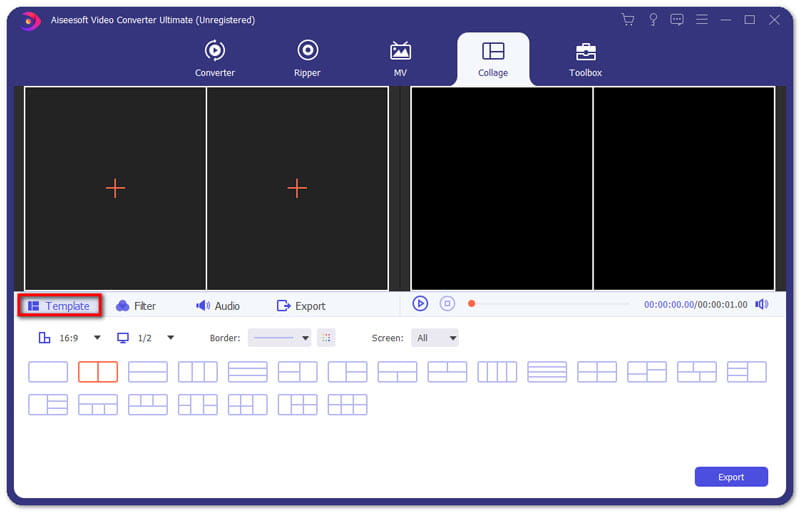
مرحله 2. عکس و فیلم را به سازنده کلاژ عکس اضافه کنید
برای اضافه کردن عکس هایی که می خواهید در کلاژ عکس انتخاب شود کلیک کنید با کشیدن خط تقسیم می توانید اندازه صفحه عکس و فیلم را تنظیم کنید.
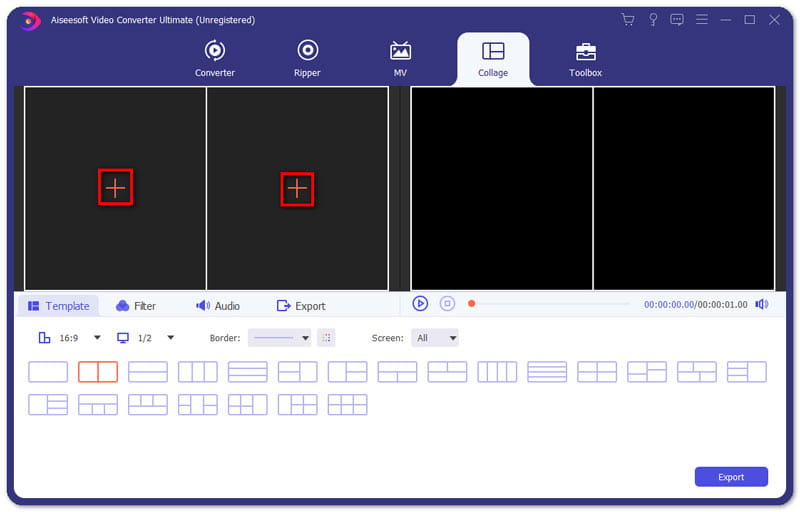
مرحله 3. ویرایش کلیپ ویدیویی این سازنده کلاژ عکس
این سازنده همچنین به شما اجازه می دهد تا کلیپ ویدیویی خود را ویرایش کنید. کلیپ ویدیویی مورد نظر برای ویرایش را انتخاب کرده و سپس روی آیکون Edit کلیک کنید. بعد ، می توانید crop, rotate, add watermark, add subtitle, و موارد دیگر را انتخاب کنید. پس از ویرایش کلیپ های ویدئویی خود ، می توانید به برگه Filter بروید و یک فیلتر را برای سازنده کلاژ عکس خود انتخاب کنید.
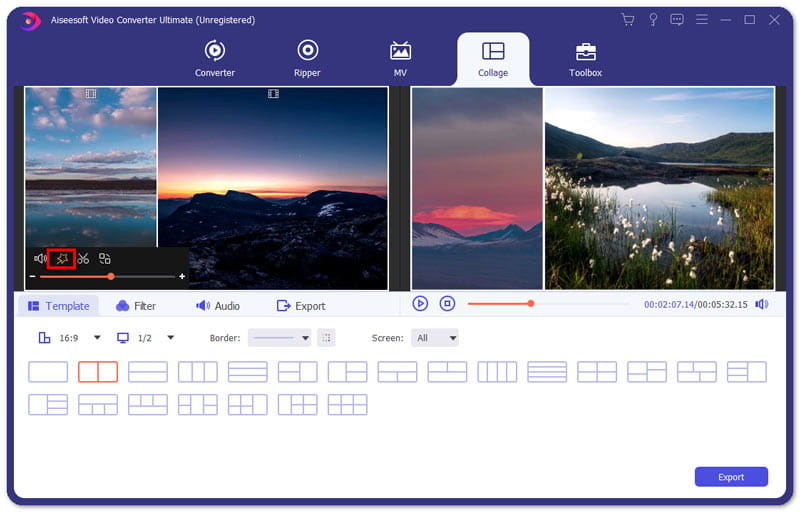
مرحله 4. موسیقی پس زمینه را اضافه کنید
به برگه Audio بروید و آهنگی را به عنوان موسیقی پس زمینه اضافه کنید. می توانید کادر کنار Background Music را علامت بزنید و بعد آهنگ را از کامپیوتر خود انتخاب کنید. همچنین می توانید audio loop play, fade in or out, volume, و غیره را تنظیم کنید .
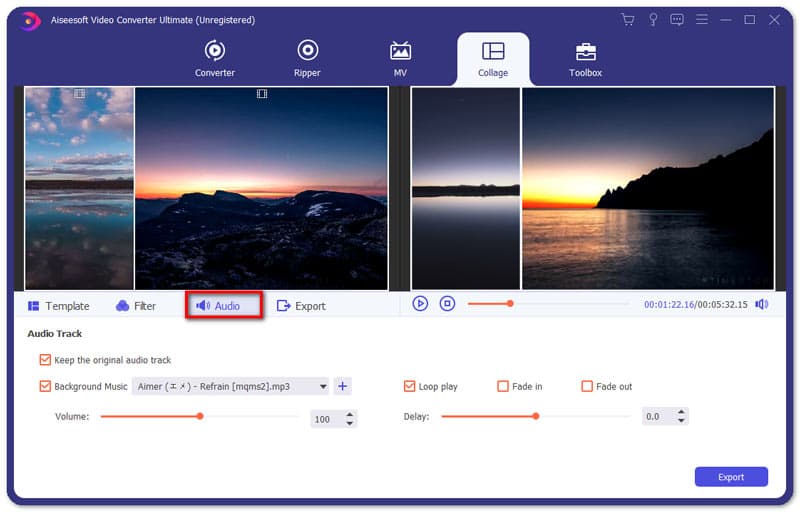
مرحله 5. ویدئوی خود را Export کنید
هنگامی که مراحل زیر را انجام دادید ، روی برگه Export کلیک کنید تا نام پروژه را تغییر دهید ، فرمت خروجی, رزولوشنپوشه مقصد را انتخاب کرده و GPU acceleration را فعال کنید. سپس روی دکمه Start Export کلیک کنید تا فیلم ساخته شده با موسیقی و تصاویر با موفقیت ذخیره شود. این فیلم برای پخش واشتراک آسان در MP4 ، MOV ، WMV ، AVI ، MKV ذخیره می شود .
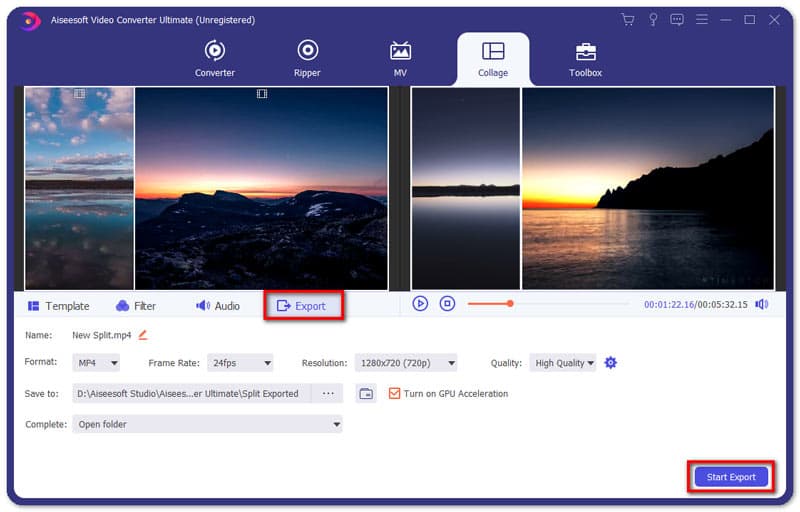
قسمت 5. سوالات متداول درمورد ترکیب تصاویر
آیا می توانم یک عکس را برش داده و اندازه آن را تغییر دهم؟
بله. می توانید تصاویر را با نرم افزار Paint در ویندوز برش دهید. نرم افزار Paint را باز کرده و به File> Open بروید تا تصویری که می خواهید برش دهید باز شود. برای برداشتن ناحیه ای که میخواهید ، روی Select وبرای برش تصویر روی Crop کلیک کنید. سپس روی Resize کلیک کرده و Pixels را انتخاب کنید.
می توانید اندازه مورد نظر خود را تایپ کرده و برای تغییر اندازه تصویر روی دکمه OK کلیک کنید.
آیا می توانم عکس ها را به صورت آنلاین ترکیب کنم؟
بله ، با ادغام کننده تصویر آنلاین مانند Pinetools ، می توانید چندین عکس را به صورت آنلاین ترکیب کنید. به وب سایت رسمی PineTools Merge Images Online بروید ، برای آپلود اولین عکس خود روی Browse کلیک کرده وبرای آپلود تصویر دوم ، روی Browse در منطقه دیگر کلیک کنید. سپس موقعیت تصاویر را به صورت عمودی یا افقی انتخاب کنید. برای ذخیره تصویر ترکیبی ، روی دکمه PNG / JPG / BMP درمنطقه خروجی تصویرکلیک کنید.
چگونه می توانم کلاژ عکسهای خود را بسازم؟
به وسیله باز کردن یک سازنده کولاژ ، می توانید کلاژ عکس را در مراحل ساده ایجاد کنید. برای آپلود تصویر ، Collage Maker را باز کرده و روی Open> Computer کلیک کنید. عکس را به سمت منطقه مورد نظر بکشید و طرح رااجرا کنید. سپس روی دکمه کشویی Save کلیک کنید تا تصویر در کامپیوتر ، Google Drive یا Google Photos ذخیره شود.
نتیجه
در این مقاله ، ما به طورکلی در مورد چگونگی ترکیب تصاویر در اندروید و آیفون صحبت می کنیم. چه یک کاربر آیفون یا اندروید باشید ، می توانید از برنامه یا apk های پیشنهادی برای ادغام عکس های خود استفاده کنید. همچنین ، این برنامه ها ویژگی های خارق العاده بسیاری برای زیبایی تصاویر به شما ارائه می دهند. می توانید ترکیب کننده تصاویر iOS یا اندروید را رایگان دانلود کنید تا آن را امتحان کنید. اگر می خواهید تصاویر را به ویدیو تبدیل کنید ، Aiseesoft Video Converter Ultimate ارزش امتحان کردن را دارد.
با این اپلیکیشن ساده، هر زبانی رو فقط با روزانه 5 دقیقه گوش دادن، توی 80 روز مثل بلبل حرف بزن! بهترین متد روز، همزمان تقویت حافظه، آموزش تصویری با کمترین قیمت ممکن!









سلام ببخشید می خواستم بدانم امکان جدا کردن دو عکس ادغام شده هم وجود داره ؟
بله هر کدوم رو کراپ کنید و جداگانه خیره نمایید
سلام ببخشید من براس کارم عکس هارو بلِند میکنم ولی هز چی میگردم برنامه پیرا نمیکنم که بیش از ۲ رو بلند کنه لطف میکنید معرفی کنید
بسیار جالب و کاربردی بود